- Google Analytics, 解析
- 更新日:

GoogleはGoogle アナリティクス(略称:GA)という無料のアクセス解析ツールを提供しています。
アクセス解析をしたいWebサイトをGoogle アナリティクスに登録することで、サイトの訪問者数や流入経路、ユーザーの使用デバイスなど、ユーザー行動に関するデータを確認できます。
施策の効果測定したり、Webサイトのボトルネックを特定したりするのに役立つGAですが、使い方や導入方法に悩んでいる方も多いのではないでしょうか?
「サイトの解析をしてみたいけど、使い方が難しそう」
「Google アナリティクスを導入しているけど、データの見方がよく分からない」
といった悩みを持っている方もいるかと思います。
今回の記事では、そういった悩みを持つ方に向けてGoogle アナリティクスの導入方法からデータの見方まで詳しく解説していきます。
目次
Google アナリティクスの導入3ステップ
アクセス解析を始める前に、まずはGoogle アナリティクスを使うための準備をしていきましょう。
計測までのステップは、大きく3つのステップに分かれます。
(1) Googleアカウントの作成
Google アナリティクスをはじめとして、Googleのサービスを利用するさいはアカウントが必要です。
ログインのページにある「アカウントの作成」からGoogleアカウントを作成してください。
Gmailのメールアドレスがあれば個人でも登録できますが、共同で使用するケースもあるため、
解析用アカウントの作成をおすすめします。
(2) Google アナリティクスの利用登録
アカウントを作成したら、Google アナリティクスのページから利用登録をしましょう。
「お申し込み」をクリックし、ウェブサイトの情報を入力します。
(3) トラッキングコードの貼り付け
利用登録をしたら、データを集計するWebサイトの全HTMLファイルに、取得したxトラッキングコードを貼り付けましょう。トラッキングコードを設置することで、サイトへの訪問をGoogleが認識できるようになり、数時間後からデータが表示されます。
データの見方の基本
計測が開始されたら、実際にデータを見ていきましょう。
「⚪︎⚪︎ごとに××を見る」というのが基本的なデータの見方です。
例えば、
- 「ページ」ごとに「閲覧数」を見たい
- 「ユーザーのデバイス」ごとに「サイトの滞在時間」を見たい
- ページビュー数(PV数):ページが閲覧された回数
- セッション数:Webサイトへの訪問数
- ユーザー数:サイトに来たユーザーの数
- 直帰率:1ページのみを閲覧してサイトから離れたセッションの割合
- GA4を導入したいがどこからはじめればいいかわからない…
- GA4の管理画面をさわっているが探索レポートなどを使えていない…
- アクセス解析の定期的なレポートを作成したい…
などが挙げられます。
ちなみに、「ページ」や「ユーザーのデバイス」などをディメンションといい、「閲覧数」や
「サイトの滞在時間」を指標といいます。ディメンションと指標を組み合わせる事で、
サイトの細かい分析が可能になります。
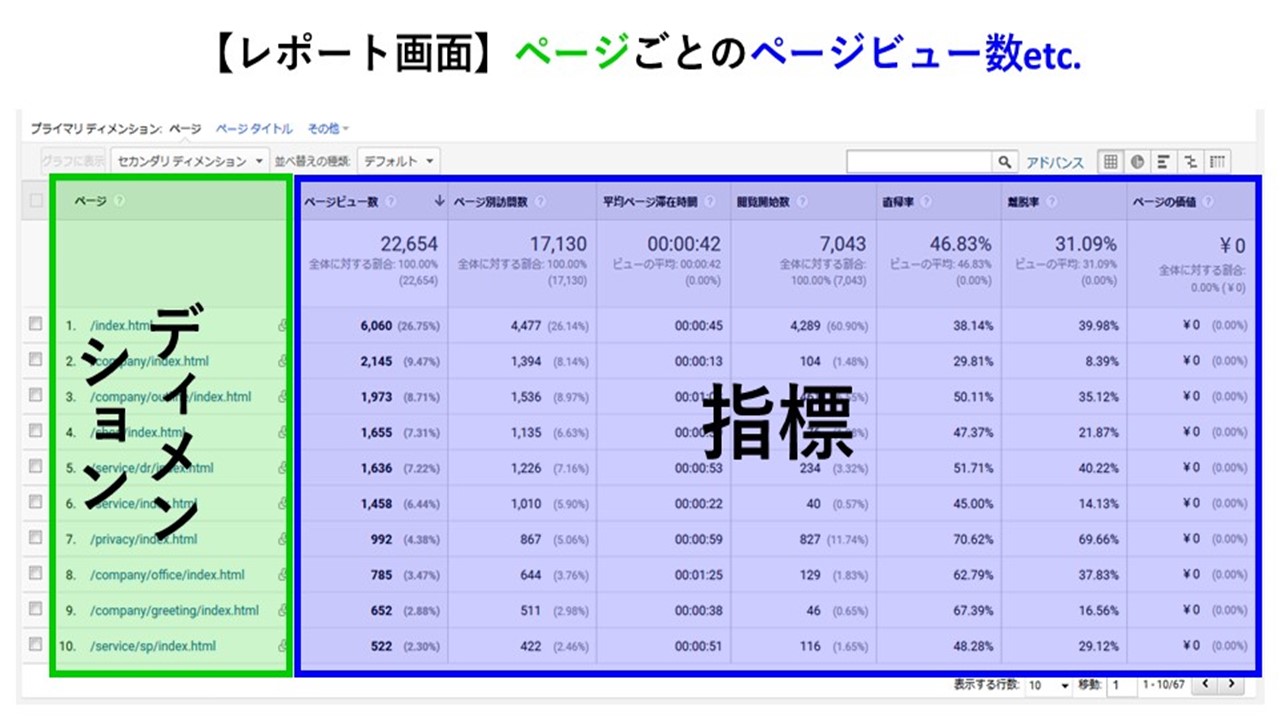
Google アナリティクスで使う4つの基本指標
以下に示すものが、Google アナリティクスの基本的な指標です。
これらの指標からサイト状況の把握・分析ができます。
例えば直帰率が低いとサイト内の回遊率が高いと考えられるでしょう。
Google アナリティクスには他にも、新規セッション数、PV数/セッション数 など様々な指標が用意されています。
指標をうまく活用して、いろいろな角度から分析をしていきましょう。
>>Googleアナリティクスの基本的な使い方がわかる無料オンラインセミナー開催中!申込みはこちら
データ閲覧 3つのポイント
ディメンションを選択
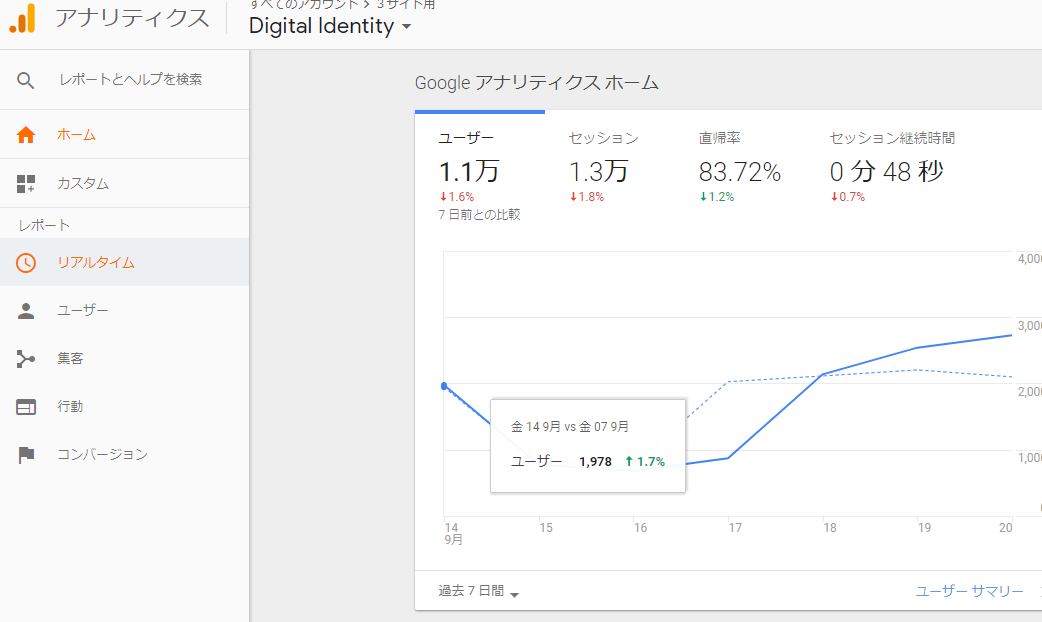
Google アナリティクスのディメンションは大きく5つあります。
リアルタイム
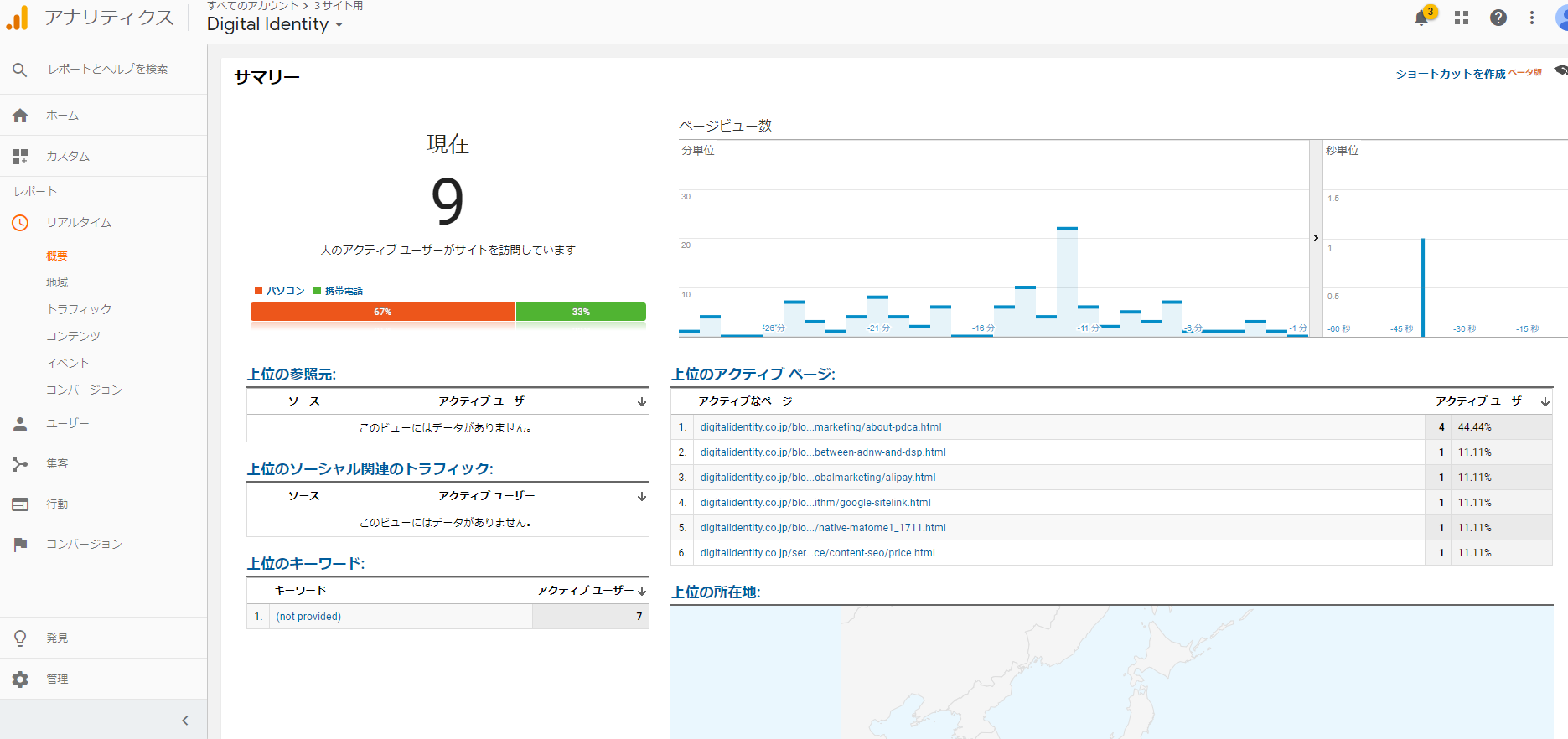
何らかのアクション直後にユーザーの動きを分析したい場合は、リアルタイムのディメンションを見ましょう。
このディメンションでは、リアルタイムでサイトを訪れているユーザーの性質や、分単位・秒単位でのページビュー数を確認できます。
ユーザー
このディメンションでは、訪問したユーザーの性質を、年齢・性別・地域・使用しているデバイスの種類などから細かく分析できます。
集客
ユーザーがどんな経路でサイトを訪れたかを見るさいは、集客のディメンションを使いましょう。
「どこから検索して来たか」「どこの広告から流入したか」などがわかります。
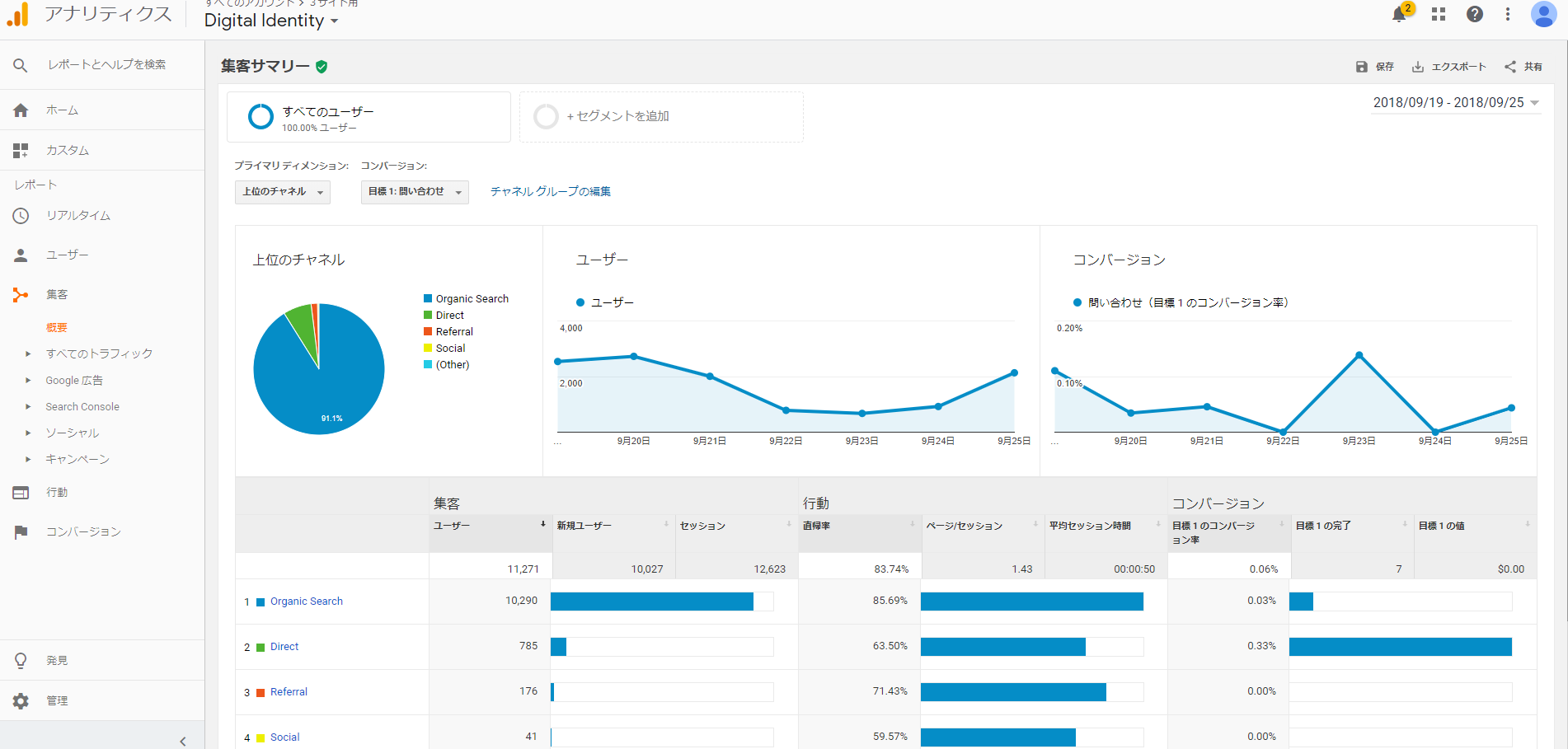
行動
行動のディメンションでは、サイトに来たあとのユーザーの行動を確認できます。
サイト内のページごとにページビュー数を確認したい場合は、このディメンションを使いましょう。
コンバージョン
コンバージョンは、そのサイトでの目標を達成することを指します。
このディメンションでは、目標を設定したうえでそのコンバージョンの数とユーザーの経路を確認できます。あらかじめ設定しておきましょう。
期間を指定
ディメンションを選択したら、データを閲覧する期間を指定します。
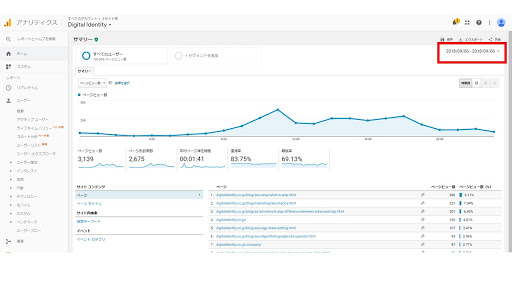
「カスタム」から期間を手動で指定するほかにも、「今日」「先週」「先月」などあらかじめ用意されている期間もあります。
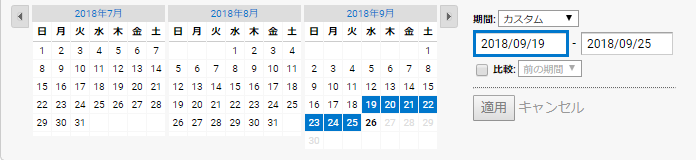
絞り込み
Google アナリティクスには抽出したデータを絞り込む方法が大きく3つあります。
指標やディメンションと組み合わせることで、より高度な分析が可能になります。
アドバンスフィルタ
レポート上に表示されているディメンションや指標に対して、特定条件を与え絞り込む機能です。
キーワード・URL毎の滞在時間やPV数を確認したい場合は、アドバンスフィルタを活用してみましょう。

セカンダリディメンション
ディメンションを追加し、2軸に分けたうえで数値を表示する機能です。
参照元(Google、Yahoo等)を新規ユーザーとリピートユーザーに分けて確認したいケースでは、
この方法が有効です。
ディメンションのかけ合わせ方によって、より詳細な分析ができます。
アドバンスセグメント
訪問全体に対してフィルタをかけ、特定の条件を満たした訪問だけに絞ってレポートを表示させる機能です。
例えば、「コンバージョンに至ったユーザー」でアドバンスセグメントを適用することで、そのユーザーの使用言語やアクセスする方法などを把握できます。
絞り込みたい条件のチェックボックスにチェックをし、「適用」をクリックすることで、この機能を使うことができます。
まとめ
今回はGoogle アナリティクスの導入からデータの見方についてご説明してきました。
ディメンションやフィルタを使いこなすことで、多岐にわたる分析ができます。
ご紹介した基本的な使い方をおさえ、ぜひGoogle アナリティクスを効果的に使ってみてください。
>>Googleアナリティクスの基本的な使い方がわかる無料オンラインセミナー開催中!申込みはこちら
当ブログでは他にもGoogle アナリティクスについての記事を掲載しております。
Google アナリティクスってそもそもなんだろう、アクセス解析でなにができるんだろう、という疑問を持つ方は
こちらの記事をぜひ読んでみてください!
【GAとは?】Googleアナリティクスとは何か分かりやすく解説します!
【無料】GA4の基本がわかるGA4セミナー、開催中!
株式会社デジタルアイデンティティでは、Google Analytics4セミナーを開催しています。
アクセス分析のスペシャリストがGA4の基本的な使い方を解説します。
こんなお悩みはありませんか?
GA4はうまく使いこなせればwebサイトの状況をさまざまな角度から分析可能で、多くの有益なデータを得ることができます。
しかしその反面、通常はGoogle社からの正式なサポートは無く、マニュアルも存在しないため、利用者は各自で使い方を習得する必要があります。
ぜひ、以下のページからお気軽にお申し込みください!









![[無料] マーケ担当者必見! GoogleAnalyticsセミナー「初心者向け」「サイト分析」「毎月オンラインにて開催中」詳しくはこちら](https://digitalidentity.co.jp/blog/wp/wp-content/themes/gorgeous_tcd013-child/img/common/bnr/sidebar-ga-seminar.jpg)


